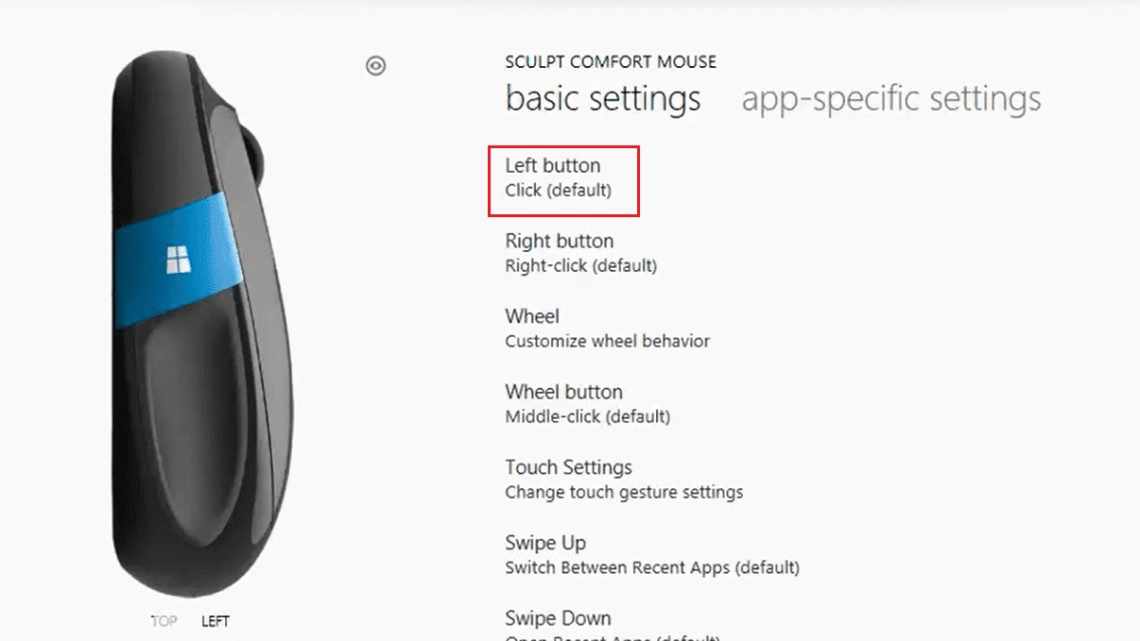Настройка кнопок мыши порой необходима. При работе с документами и во время игры можно нажать не ту клавишу, что испортит весь процесс. Перенастроить мышку не составляет труда. Дополнительные кнопки нужны для удобства, если правильно переназначить их, выбрать наиболее важные для вас функции, то это значительно облегчит вашу работу с гаджетом.
Стандартные кнопки мыши, как переназначить?
- В «Панели инструментов» можно изменять все параметры вашего компьютера.
- Нажимаем «Пуск», ищем нужный нам раздел «Оборудование и звук», выбираем «Мышь».
- Перенастроить функции мышки и установить драйверы можно следуя этой инструкции. Открыв окно, где будут показываться свойства гаджета, переделываем назначение клавиш.
Обратите внимание! В основном функция забиндить кнопки предусмотрена для левшей, для удобства пользования мышкой.
Также вы можете поменять скорость щелчка и отрегулировать залипание мыши. Всю работу гаджета можно подстроить под себя, выбирайте нужный вам пункт и смотрите, как при изменении настроек изменилось управление мышью.
Как переназначить дополнительные кнопки
В меню параметров необходимо найти наименование кнопок и переделать назначение каждой из них, чтобы она выполняла нужные вам функции. Игровые мышки не всегда могут использовать стандартное назначение кнопок, скорость, отклик на каждое движение, удобство при нажатии будут приоритетными.
Сейчас очень популярна программа Х-Mouse Button Control, она облегчит вашу работу с переназначением кнопок. Всё предельно просто и доступно, разберётся даже новичок. Ещё один плюс программы в том, что она не занимает много места. Функционал, который сможет выполнять ваша мышка будет просто огромен.
Если вы выбрали мышку с дополнительными клавишами, обязательно переназначьте их, работа с гаджетами станет намного удобней!